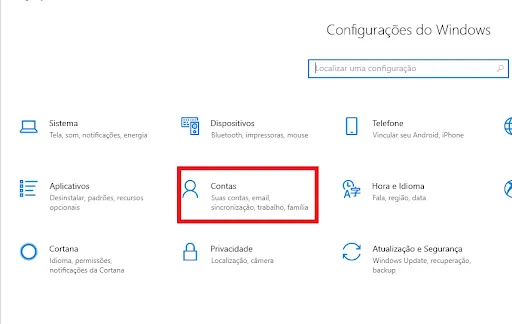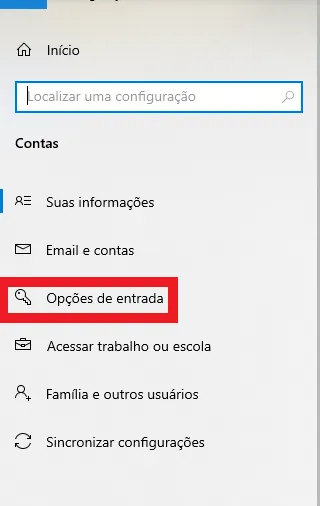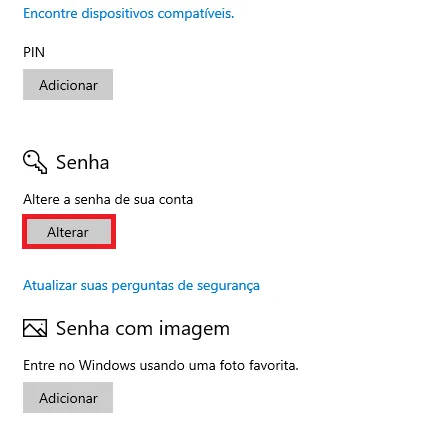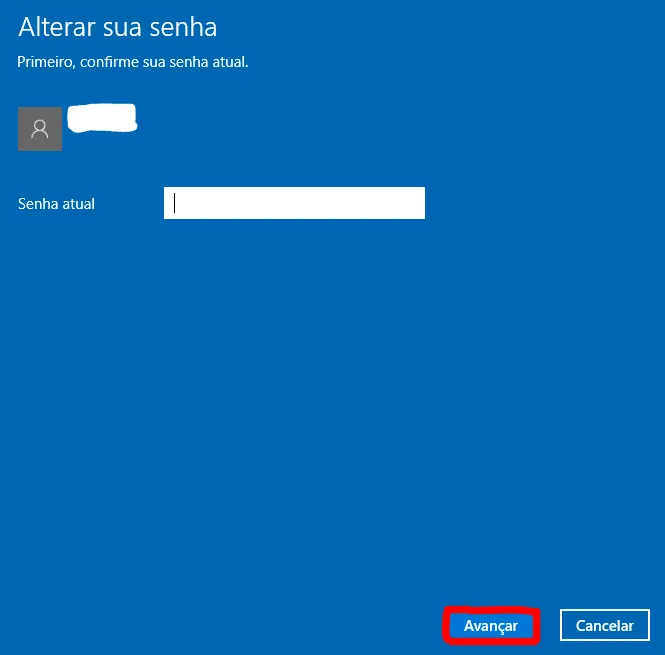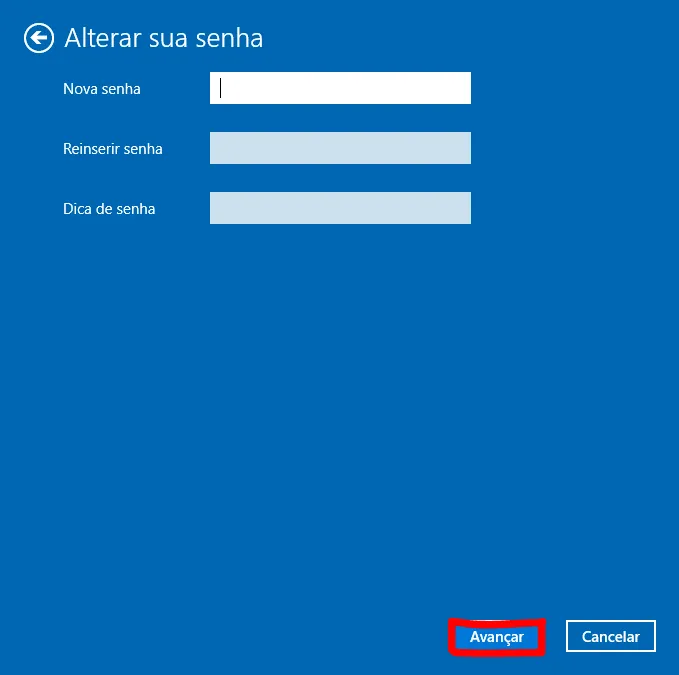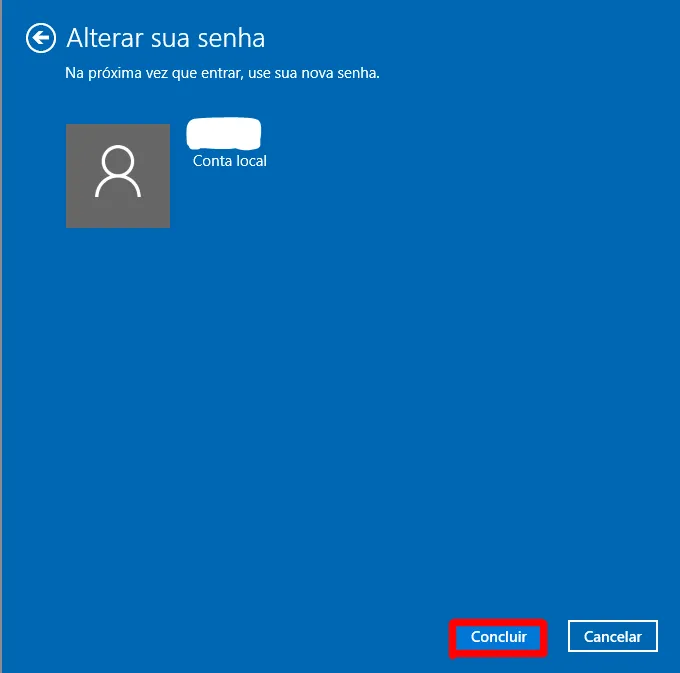Como tirar ou alterar a senha do computador Windows
Técnico / Fácil
Criada 09 jun 2020 por Wanda
Esta página foi editada pela última vez à(s) 17:49 de 09 jun 2020 por Wanda.
A maioria dos usuários do Windows [1] utilizam senha na entrada do computador ou notebook. Esse hábito se tornou bastante comum entre as pessoas, pois muitos precisam dividir o computador com outros indivíduos em casa ou no trabalho.
Da mesma forma que muitos optam por colocar a senha [2], outros escolhem tirá-las ou alterá-las, durante a vida útil do dispositivo.
Nesse tutorial você vai aprender como tirar ou alterar a senha do Windows do seu computador, passo a passo com imagens.
Índice
- 1 Como alterar a senha no Windows
- 2 1 Acesse as configurações
- 3 2 Encontre as configurações de contas
- 4 3 Vá até as opções de entrada
- 5 4 Clique em "Alterar"
- 6 5 Digite a senha atual
- 7 6 Digite a nova senha
- 8 Clique em "Concluir"
- 9 Como excluir a senha do Windows
- 10 1 Entre nas Configurações
- 11 2 Vá nas configurações de contas
- 12 3 Encontre e as opções de entrada
- 13 4 Clique em "Alterar"
- 14 5 Coloque a senha atual
- 15 6 Deixe os campos em branco
- 16 7 Clique em "Concluir"
- 17 Fontes e Referências
Como alterar a senha no Windows
6 Digite a nova senha
A nova senha passará a valer apenas na próxima vez que você entrar no Windows.
Como excluir a senha do Windows
A exclusão da senha passará a valer apenas na próxima vez que você entrar no Windows.
Agora você já sabe como tirar ou alterar a senha do seu Windows, para aprender mais sobre o assunto, assista o vídeo YouTube [3] abaixo:
Aproveite todos os recursos do seu computador, acompanhando nossos tutoriais:
Fontes e Referências
- ↑ Windows, Portal Microsoft
- ↑ How to set a Windows password, Portal WikiHow
- ↑ Página inicial do Youtube, Portal Youtube